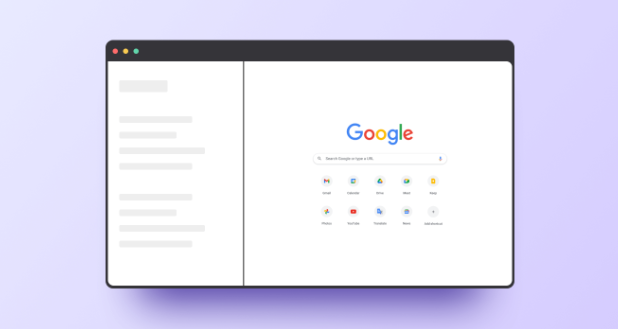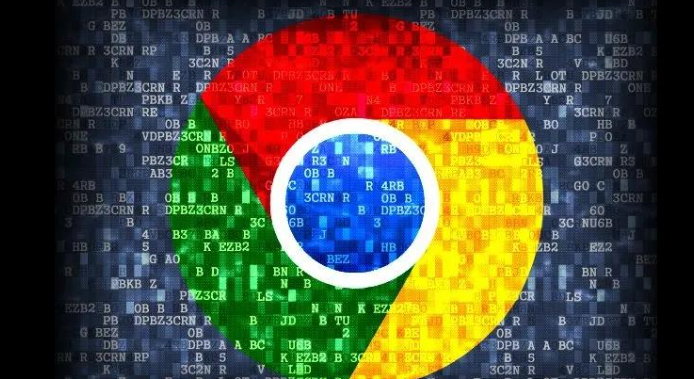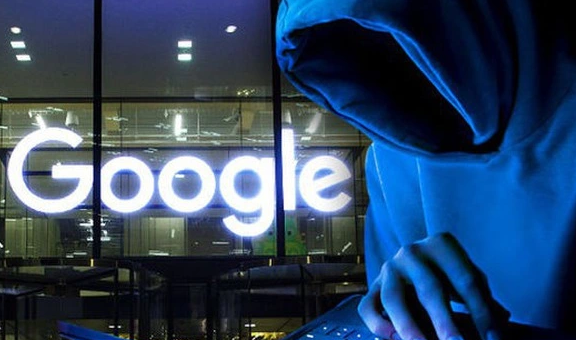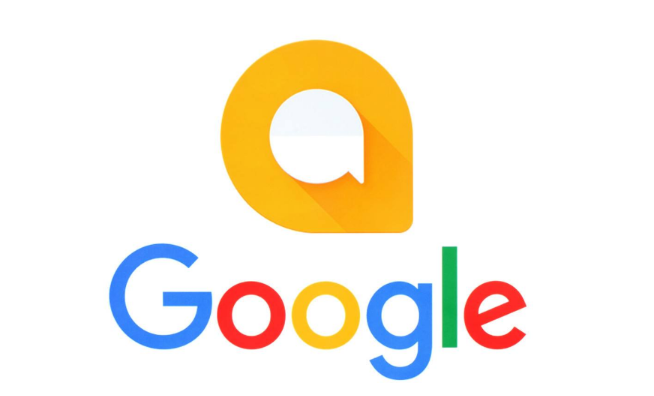教程详情

1. 打开文件资源管理器:在Windows系统中,可以通过快捷键`Win+E`打开文件资源管理器。在左侧导航栏中,找到“下载”文件夹并点击进入。
2. 检查当前权限:右键点击“下载”文件夹,选择“属性”。在弹出的属性窗口中,切换到“安全”选项卡。在“组或用户名”列表中,选中需要修改权限的用户账户(如当前用户或管理员),然后查看下方的“权限”部分,了解当前用户对该文件夹的读写、修改等权限情况。
3. 更改权限:若需更改权限,点击“编辑”按钮。在弹出的权限编辑窗口中,根据需求勾选相应的权限选项,如“读取”“写入”“修改”等。设置完成后,点击“确定”保存更改。
4. 高级权限设置:若在“安全”选项卡中未找到所需权限选项,可点击“高级”按钮。在高级安全设置窗口中,可以更详细地设置用户对文件夹的权限,包括特殊权限的授予与拒绝。设置完成后,依次点击“确定”关闭所有窗口。
5. Chrome浏览器内部设置:打开Chrome浏览器,点击右上角的三个点图标,选择“设置”。在左侧菜单中,找到并点击“高级”选项。在“高级”设置页面中,找到“下载位置”部分,点击“更改”按钮,选择合适的下载文件夹,并确保该文件夹具有正确的权限设置。
综上所述,通过以上方法,你可以有效设置和调整Chrome浏览器下载文件夹的权限,确保下载过程顺利进行并保护文件安全。